 FEMM软件操作手册详解
FEMM软件操作手册详解
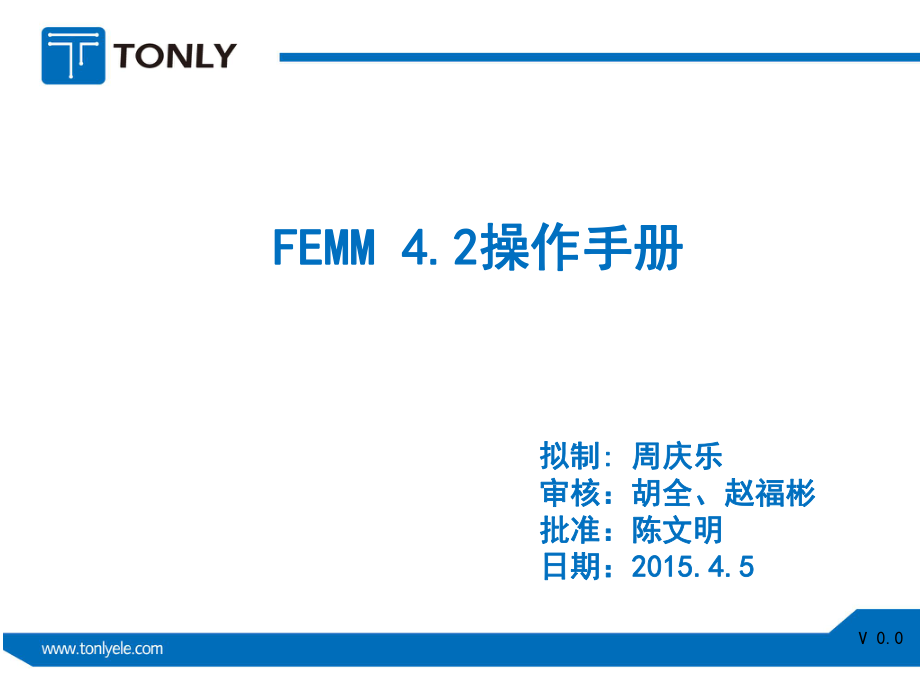


《FEMM软件操作手册详解》由会员分享,可在线阅读,更多相关《FEMM软件操作手册详解(28页珍藏版)》请在装配图网上搜索。
1、FEMM 4.2FEMM 4.2操作手册操作手册V 0.0拟制拟制:周庆乐周庆乐审核:胡全、赵福彬审核:胡全、赵福彬批准:陈文明批准:陈文明日期:日期:2015.4.52015.4.5目 录一、软件背景二、基本操作方法 2.1.软件安装 2.2.材料库更新 2.3.FEMM基本设置(Magnetics)2.4.设计界面介绍(Magnetics)2.5.Magnetics设计案例三、外部导入.DXF文件 3.1.CAD中.DXF文件输出 3.2.导入FEMM软件四、外部导入.DXF文件 4.1.材料添加设置 4.2.材料定义(Air、导磁五金、永磁体)五、运算及分析工具 5.1.保存-网格划分-
2、运算-结果显示 5.2.|B|值运算及曲线显示工具 5.3.|B|平均值计算工具 5.4.磁力线分布分析工具 5.5.着色分析工具 5.6.磁力线方向分析工具六、模拟数据输出及导入FineMotor 6.1.模拟数据输出.txt文件 6.2.|B|值曲线导入FineMotot软件 6.3.FineMotot软件显示导入的|B|值曲线 介绍 有限元法电磁学(Finite Element Method Magnetics FEMM)是为了解决2d平面和轴对称有限元的电磁学等相关问题。运行环境:Windows 98NT2000XP。由交互式shell包含图形预处理和后处理;网格生成器;各种运算器。强
3、大的脚本语言Lua4.0集成功能。用户可以创建批处理运行,描述几何图形参数化,执行优化等。因为硬件限制问题,所以size-maximum大小是有限的内存,用户通常执行模拟多达一百万个单位的精度。本文目的是让新用户通过学习教程,学会如何使用FEMM软件对扬声器磁迥部分进行模拟分析,提供更直观、准确、合理的设计分析数据。一、软件背景2.1.软件安装 二、基本操作方法点击安装,即可完成点击安装,即可完成2.2.材料库更新 二、基本操作方法材料库数据材料库数据文件文件将将“matlib.datmatlib.dat”文件覆盖安文件覆盖安装目录下的装目录下的binbin文件夹下的该文文件夹下的该文件,更新
4、磁铁材料库。件,更新磁铁材料库。小技巧:通过右键的打开方式中小技巧:通过右键的打开方式中的记事本,打开的记事本,打开“matlib.datmatlib.dat”文件,对材料库内的材料特性数文件,对材料库内的材料特性数据进行修正。据进行修正。2.3.1.打开FEMM 新建,选择”Magnetics”OK”。二、基本操作方法Magnetics Magnetics 设计界面设计界面2.3.2.从“Edit”选择”Preferences”单位和轴对称进行设置。二、基本操作方法2.4.1.Magnetics 设计界面介绍 二、基本操作方法左侧工具栏:左侧工具栏:1.打开.Lua脚本;2.显示.Lua对话
5、框。3.放大;4.缩小;5.放大至填满界面放大至填满界面;6.局部放大局部放大;7.幕布上、下、左、右移动幕布上、下、左、右移动;8.显示网格点;9.对齐网格;10.修改网格分布尺寸。2.4.2.Magnetics 设计界面介绍 二、基本操作方法正上方设计功能栏:正上方设计功能栏:1.点的输入按钮点的输入按钮;2.线段的输入按钮线段的输入按钮;3.圆弧的输入按钮圆弧的输入按钮;4.块标签按钮块标签按钮;5.组对象按钮;6.块定义设置按钮块定义设置按钮;7.网格划分网格划分;8.分析运算分析运算;9.查看查看;10.撤销;(只能一步)11.矩形区域选择;12.圆形区域选择;13.偏移(不保留);
6、14.复制偏移复制偏移;15.缩放;16.镜像;17.倒角(输入r);18.删除所选。2.5.1.Magnetics 设计案例 二、基本操作方法1)1)选择设计功能栏的选择设计功能栏的“。”编辑按钮;编辑按钮;2)2)点击键盘中的点击键盘中的“TabTab”,弹出,弹出 Enter Point(Enter Point(输入点的坐标输入点的坐标),例如,例如(0 0,0 0)3)3)可以直接编辑所有点,也可以通过可以直接编辑所有点,也可以通过偏移功能进行偏移。偏移功能进行偏移。2.5.2.Magnetics 设计案例 二、基本操作方法4 4)可以直接编辑所有点,使用可以直接编辑所有点,使用“”“
7、”进行所有需要的区域连成封闭区域,也可以通过偏移功能进行所有需要的区域连成封闭区域,也可以通过偏移功能对线段进行偏移,到达快速设计的目的。对线段进行偏移,到达快速设计的目的。5)5)要确定每个点的坐标要确定每个点的坐标(如下图如下图),并且要求由原点,并且要求由原点(0,0)(0,0)开始编辑比较方便。开始编辑比较方便。6 6)对音圈要进行特殊的定位及线圈宽度的设计。)对音圈要进行特殊的定位及线圈宽度的设计。备注:学会使用备注:学会使用2.4.22.4.2中的功能键,就能够完成所有轴对称的磁路设计。(也还有中的功能键,就能够完成所有轴对称的磁路设计。(也还有外部导入法外部导入法)坐标输入框坐标
8、输入框 3.1.1.在CAD里将磁路剖面画出(见下图)三、外部导入.DXF文件重点:用半圆将所画的磁路包围,并将对称轴放置在原点重点:用半圆将所画的磁路包围,并将对称轴放置在原点(坐标:0,0)。3.1.2.将所画好的图面保存成AutoCAD R12/LT2 DXF文件 三、外部导入.DXF文件 3.2.导入FEMM软件三、外部导入.DXF文件选择输入选择输入DXFDXF,将所存的,将所存的DXFDXF图档文件导入图档文件导入FEMMFEMM。选择整页显示 4.1.材料添加设置:点击工具Properties四、材料添加及定义用鼠标将所需要用鼠标将所需要的原材料拖到右的原材料拖到右边的文件框内。
9、边的文件框内。10181018为钢材型号;为钢材型号;Ceramic8Ceramic8为为Y30Y30铁氧体。铁氧体。(1)(1)鼠标左键点击鼠标左键点击 按钮对不同的封闭空间进行定义;按钮对不同的封闭空间进行定义;(2)(2)鼠标右键选择中鼠标右键选择中 ,选中后呈红色,然后按,选中后呈红色,然后按 空格键空格键 或者选择或者选择“”“”按钮按钮弹出定义参数对话框进行编辑如右上图弹出定义参数对话框进行编辑如右上图,完成(完成()。其他区域同上进行逐个定义。其他区域同上进行逐个定义。4.2.1.材料定义(Air)四、材料添加及定义备注:备注:使用鼠标右键同时选择中使用鼠标右键同时选择中 ,选中
10、后呈红,选中后呈红色,然后按色,然后按 空格键空格键 弹出定义参数对话框进行编辑弹出定义参数对话框进行编辑如右上图对如右上图对(T(T铁和华司铁和华司)可以同时定义。可以同时定义。4.2.2.材料定义(1018 Steel)四、材料添加及定义1.1.精度建议使用精度建议使用0.30.3;2.2.磁力线方向磁力线方向270-90270-90均可,副均可,副磁则磁则9090;但对于径向磁路,则是;但对于径向磁路,则是01800180。4.2.3.材料定义(磁铁)四、材料添加及定义5.1.保存-网格划分-运算-结果显示五、运算及分析工具将所有材料定义完后进行保存将所有材料定义完后进行保存网格划分网格
11、划分查看结果查看结果后台分析后台分析 5.2.|B|值运算及曲线显示工具必须将音圈卷幅标识为必须将音圈卷幅标识为红色红色。标识线圈宽度标识线圈宽度|B|B|值曲线显示值曲线显示五、运算及分析工具可以看到线圈在磁迥间隙的平均可以看到线圈在磁迥间隙的平均|B|B|值值|B|B|平均值工具平均值工具 5.3.|B|平均值计算工具五、运算及分析工具可以通过修改可以通过修改Number of contours Number of contours 的数值调整磁力线的疏密度显示的数值调整磁力线的疏密度显示(默认值:默认值:19)19)磁力线疏密度工具磁力线疏密度工具 5.4.磁力线分布分析工具五、运算及分
12、析工具可以通过着色分析工具对我们的磁迥设计进行可以通过着色分析工具对我们的磁迥设计进行优化和改良。优化和改良。有限分析着色工具有限分析着色工具磁迥磁迥着色着色分析与色卡对比分析与色卡对比5.5.着色分析工具五、运算及分析工具5.6.磁力线方向分析工具五、运算及分析工具磁力线方向工具磁力线方向工具可以知道磁力线的路径和磁泄漏可以知道磁力线的路径和磁泄漏6.1.模拟数据输出.txt文件|B|B|值曲线导出值曲线导出1.1.选择选择|B|B|值曲线显示键值曲线显示键;2.2.勾选勾选Write data Write data tete;3.File Formatting3.File Formatting下拉菜单中下拉菜单中选择选择“Multicolumn text no Multicolumn text no legendlegend”;4.4.点击点击“OKOK”,即可将模拟,即可将模拟|B|B|值曲线导出值曲线导出.txt.txt文件。文件。六、模拟数据输出及导入FineMotor六、模拟数据输出及导入FineMotor6.2.|B|值曲线导入FineMotor软件6.3.FineMotor软件显示导入|B|值曲线六、模拟数据输出及导入FineMotorTHANKS通力電子控股有限公司
- 温馨提示:
1: 本站所有资源如无特殊说明,都需要本地电脑安装OFFICE2007和PDF阅读器。图纸软件为CAD,CAXA,PROE,UG,SolidWorks等.压缩文件请下载最新的WinRAR软件解压。
2: 本站的文档不包含任何第三方提供的附件图纸等,如果需要附件,请联系上传者。文件的所有权益归上传用户所有。
3.本站RAR压缩包中若带图纸,网页内容里面会有图纸预览,若没有图纸预览就没有图纸。
4. 未经权益所有人同意不得将文件中的内容挪作商业或盈利用途。
5. 装配图网仅提供信息存储空间,仅对用户上传内容的表现方式做保护处理,对用户上传分享的文档内容本身不做任何修改或编辑,并不能对任何下载内容负责。
6. 下载文件中如有侵权或不适当内容,请与我们联系,我们立即纠正。
7. 本站不保证下载资源的准确性、安全性和完整性, 同时也不承担用户因使用这些下载资源对自己和他人造成任何形式的伤害或损失。
